Jeśli chcesz włączyć przycisk Przekaż w przeglądarce Microsoft Edge, oto jak możesz to zrobić. Domyślnie musisz ponownie kliknąć link, aby otworzyć zamkniętą stronę. Jeśli jednak włączysz przycisk Prześlij dalej, możesz go kliknąć, aby przejść do przodu w przeglądarce Edge. Pojawia się obok przycisku Wstecz w przeglądarce Microsoft Edge.
Microsoft Edge to jedna z najlepszych przeglądarek, których można używać na komputerze z systemem Windows 11/10. Bez względu na to, czy chcesz przeglądać internet, oglądać filmy, czytać strony internetowe, grać w gry online czy cokolwiek innego, poleganie na przeglądarce Edge może być dla Ciebie mądrym krokiem.
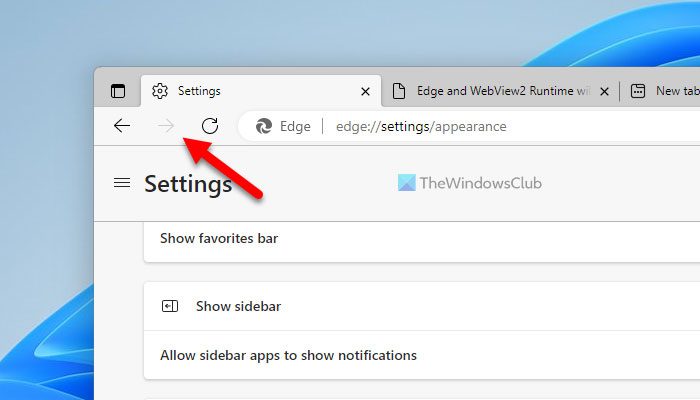
Przez domyślnie Edge wyświetla tylko przycisk Wstecz na pasku narzędzi lub przed paskiem adresu (w lewym górnym rogu). Ten przycisk pomaga wrócić, gdy przez pomyłkę otworzyłeś stronę lub chcesz losowo wrócić z bieżącej strony do poprzedniej.
Jednakże nie ma opcji, aby przejść dalej. Aby to zrobić, musisz kliknąć ten sam link, którego użyłeś do otwarcia ostatnio zamkniętej strony. Czasami może to być dla ciebie kłopotliwe. Dlatego możesz włączyć przycisk Prześlij dalej, aby jednym kliknięciem przejść do tej samej strony. Najlepsze jest to, że możesz włączyć przycisk Prześlij dalej za pomocą wbudowanych ustawień.
Jak włączyć przycisk Prześlij dalej w przeglądarce Microsoft Edge
Aby włączyć przycisk Prześlij dalej w przeglądarce Microsoft Edge, wykonaj następujące czynności wykonaj następujące czynności:
Otwórz przeglądarkę Edge na swoim komputerze. Kliknij przycisk z trzema kropkami i wybierz Ustawienia. Przejdź do karty Wygląd. Przejdź do Ustawień. strong>Wybierz, które przyciski mają być wyświetlane w sekcji paska narzędzi . Znajdź opcję Przycisk Prześlij dalej . Rozwiń menu. Wybierz opcję Zawsze pokazuj.
Aby dowiedzieć się więcej o tych krokach, czytaj dalej.
Aby rozpocząć, musisz najpierw otworzyć przeglądarkę Microsoft Edge. Następnie kliknij przycisk z trzema kropkami widoczny w prawym górnym rogu i wybierz opcję Ustawienia .
Po otwarciu panelu Ustawienia przejdź do Wygląd . Możesz też otworzyć przeglądarkę i wpisać to w pasku adresu: edge://settings/appearance
Tutaj musisz przejść do Wybierz, które przyciski mają być wyświetlane na pasku narzędzi sekcja, w której znajdziesz opcję o nazwie Przycisk Prześlij dalej. Domyślnie jest ustawiony na Pokazuj automatycznie. Aby to zmienić, rozwiń odpowiednie menu rozwijane i wybierz Zawsze pokazuj opcja.
To wszystko! Teraz możesz zobaczyć przycisk Dalej w lewym górnym rogu. Jeśli chcesz wyłączyć lub ukryć ten przycisk, możesz ponownie otworzyć to samo ustawienie i wybrać opcję Pokaż automatycznie .
Jak zmienić ustawienia przeglądarki Microsoft Edge?
Aby zmienić ustawienia Microsoft Edge, musisz najpierw otworzyć panel Ustawienia. W tym celu kliknij ikonę z trzema kropkami widoczną w prawym górnym rogu okna Edge i wybierz opcję Ustawienia. Następnie możesz znaleźć opcję, którą chcesz zmienić, i odpowiednio wprowadzić zmianę. Bez względu na to, czy chcesz zmienić ustawienia prywatności i bezpieczeństwa, czy cokolwiek innego, możesz zrobić wszystko w panelu Ustawienia.
Przeczytaj: Jak ustawić jedną lub wiele stron głównych w Edge przeglądarka.
